გსმენიათ ყურებში დროდადრო ბგერის ხმა? ამას ჰქვია ტინიტუსი. უარეს შემთხვევაში, ეს გამოწვეულია ძირითადი მდგომარეობის გამო, მაგრამ, როგორც წესი, ასაკის გამო. თქვენი ყურები სამუდამოდ ახალგაზრდა არ დარჩება და ასაკის მატებასთან ერთად თქვენ მოისმენთ ამ სიგნალებს. მაგრამ ოდესმე დაფიქრებულხართ, რამდენი განიცადეთ ასაკთან დაკავშირებული სმენის დაქვეითება?
როგორ მიიღოთ უფასო სმენის ტესტი თქვენს Samsung ტაბლეტზე
იმის ნაცვლად, რომ მიხვიდეთ რომელიმე ცენტრში, სადაც შესაძლოა ზედმეტი გადაგიხადოთ, რატომ არ უნდა მიიღოთ უფასო სმენის ტესტი თქვენი Samsung ტაბლეტიდან ან ტელეფონიდან? პარამეტრების პოვნა ადვილი არ არის, მაგრამ რამდენიმე შეხებით შეგიძლიათ მიიღოთ თქვენი სმენის ტესტი. გახსენით ტაბლეტი პარამეტრები აპლიკაცია და გადადით ხმა.
გადაფურცლეთ ოდნავ ქვემოთ და შეეხეთ ხმის ხარისხი და ეფექტები. შეეხეთ ხმის ადაპტირება. დავუშვათ, რომ არ გაქვთ დრო სმენის ტესტის ჩასატარებლად, მაგრამ გსურთ, რომ Samsung-ის ტაბლეტმა გააუმჯობესოს ხმა თქვენი ასაკის მიხედვით. თუ დააჭერთ ბორბალს, დაინახავთ, რამდენად კარგად გესმით Adapt Sound-ით და მის გარეშე. თქვენ დაინახავთ გრაფიკს, თუ რამდენად კარგად უნდა იყოს თქვენი სმენა მაღალი და დაბალი ტონებით.
ყველაზე ღია ცისფერი ხაზებია, როცა ადაპტირება ხმა გამორთულია, ხოლო მუქი ლურჯი ხაზები როცა ფუნქცია გამორთულია.
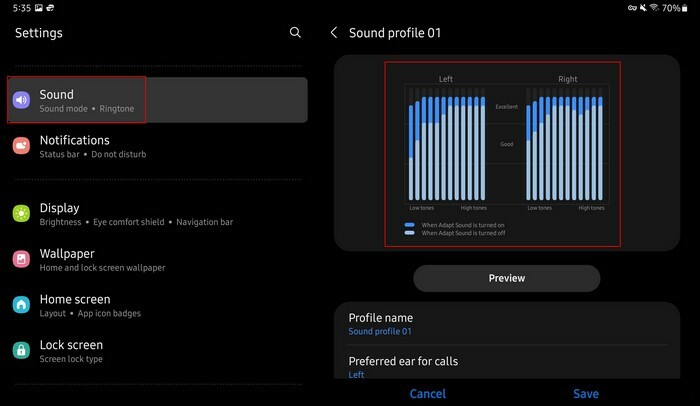
თქვენი სმენის ტესტირება
დავუშვათ, რომ დრო გაქვთ სმენის შესამოწმებლად; დააჭირეთ ღილაკს ბოლოში (შეამოწმე ჩემი სმენა). თქვენი ტაბლეტი მოგთხოვთ ყურსასმენების დაკავშირებას და ტესტირება დაიწყება როგორც კი ამას გააკეთებთ. თქვენ მოისმენთ სიგნალების სერიას და ტაბლეტი გკითხავთ, გესმით თუ არა. თუ გულწრფელად არ უპასუხებთ, აშკარად ვერ მიიღებთ ზუსტ შედეგებს. კითხვებზე პასუხის გაცემისას თქვენთვის შეიქმნება პირადი ექვალაიზერის პროფილი.
სმენის ტესტის გაკეთებისას დარწმუნდით, რომ იმყოფებით წყნარ ადგილას და პასუხის გაცემამდე რამდენიმე წამით მაინც დაუთმეთ თავს. გამოცდას რამდენიმე წუთი დასჭირდება და როდესაც ის დასრულდება, ის შექმნის პროფილს, ასე რომ თქვენ შეგიძლიათ დაამატოთ უკვე არსებული ვარიანტი Adapt Sound სიაში.
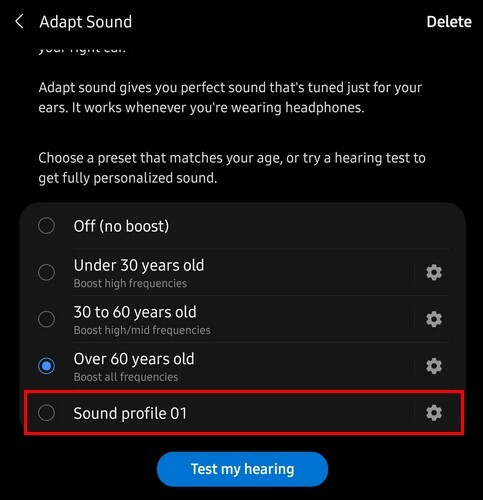
შეგიძლიათ შეამოწმოთ რამდენად კარგად გაუმჯობესდება თქვენი ტაბლეტის ხმა თქვენი საყვარელი მუსიკის მოსმენით. მაგალითად, შეგიძლიათ დაიწყოთ მუსიკის მოსმენა Spotify-ზე. როდესაც მუსიკას დაიწყებთ, გადადით Adapt Sound-ზე და მოუსმინეთ მას ხმის გაძლიერების გარეშე და შემდეგ თქვენი ასაკის მიხედვით. მაგრამ თქვენ ასევე შეგიძლიათ აირჩიოთ თქვენთვის შექმნილი სმენის ტესტის პროფილი. თქვენ აუცილებლად შეამჩნევთ განსხვავებას.
თუ დაუბრუნდებით ხმის ხარისხს და ეფექტებს, ასევე შეგიძლიათ ჩართოთ ხმის სხვა ვარიანტები, როგორიცაა Dolby Atoms და Dolby Atoms სათამაშოდ, სადაც შეგიძლიათ ავტომატურად მიიღოთ Dolby ხმები თამაშების თამაშის დროს. ეს შესანიშნავი ფუნქციაა, რადგან თქვენ შეგიძლიათ უფრო მეტად ისიამოვნოთ თქვენი მუსიკით მესამე მხარის აპების ინსტალაციის გარეშე.
თქვენი პროფილის შექმნის შემდეგ, ნებისმიერ დროს შეგიძლიათ მასზე წვდომა, ხელახლა დაყენება, ზარებისთვის სასურველი ყურის არჩევა და თქვენი პროფილის სახელის მიცემა. შეეხეთ Preview ღილაკს, რათა გაიგოთ, რამდენად გააუმჯობესა Adapt Sound თქვენი მოწყობილობის აუდიო. თქვენ დაინახავთ შეტყობინებას, რომელიც გთხოვთ მუსიკის დაკვრას, რათა გაიგოთ განსხვავება, მაგრამ ასევე შეგიძლიათ წინასწარ ნახოთ გაუმჯობესება ქვემოთ მოცემულ ღილაკებზე დაჭერით. პერსონალიზებული ღილაკი საშუალებას მოგცემთ მოისმინოთ აუდიო გაუმჯობესებები, ხოლო ორიგინალის ღილაკს ექნება აუდიო გაუმჯობესების გარეშე.
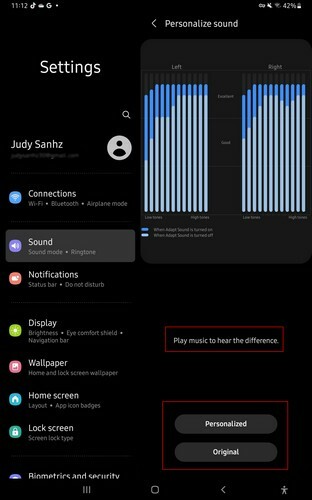
როგორ მივიღოთ ადაპტაციის ხმა თქვენი Samsung Galaxy ტელეფონიდან
ვინაიდან თქვენ ალბათ იყენებთ თქვენს ტელეფონს და არა თქვენს ტაბლეტს. აქ მოცემულია ნაბიჯები თქვენი Samsung Galaxy ტელეფონიდან Adapt Sound-ზე წვდომისთვის. გადადით პარამეტრებში, შემდეგ ხმები და ვიბრაციები. ახლა შეეხეთ ხმის ხარისხსა და ეფექტებს; თქვენ უნდა იპოვოთ Adapt Sound ვარიანტი ბოლოში. გადაფურცლეთ ქვემოთ და შეგიძლიათ აირჩიოთ, რომელ ასაკობრივ დიაპაზონში მოხვდებით. თქვენ შეგიძლიათ აირჩიოთ ისეთი ვარიანტებიდან, როგორიცაა:
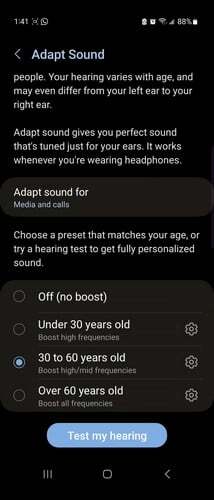
- გამორთულია (გაძლიერების გარეშე)
- 30 წლამდე
- 30-დან 60 წლამდე
- 60 წელზე მეტი ასაკის
ჩემი მოსმენის ტესტის ღილაკი იქნება ამ ვარიანტების ქვემოთ -
შემდგომი კითხვა
სანამ ჩვენ აუდიოს თემაზე ვართ, თუ ჯერ კიდევ გაქვთ სურვილი, წაიკითხოთ, შეგიძლიათ ნახოთ რამდენიმე სასარგებლო სტატია, რომელიც მოიცავს როგორ შეგიძლიათ აღადგინოთ აუდიო პარამეტრები Windows 11-ისთვის და რა შეგიძლიათ გააკეთოთ, თუ არსებობს არ არის აუდიო გაყოფის ოთახში წამყვანისთვის Microsoft Teams-ში.
შემდეგ არის სტატია, რომელიც შეიძლება გაჩვენოთ როგორ დავაფიქსიროთ Bluetooth აუდიო, რომელიც არ მუშაობს Windows 11-ზე. და იმ მომენტებისთვის, როდესაც გსურთ დააყენოთ ფონური მუსიკა თქვენს Zoom შეხვედრაზე, რათა არ მოგიწიოთ ამ არასასიამოვნო სიჩუმესთან გამკლავება, აქ არის როგორ გააზიაროთ თქვენი კომპიუტერის აუდიო.
დასკვნა
როდესაც იყენებთ აუდიო გაუმჯობესებებს, უფრო მეტს მიიღებთ აუდიოდან. თქვენს Samsung ტაბლეტზე Adapt Sound-ით შეამჩნევთ განსხვავებას მის გამოყენებასა და გამოუყენებლობას შორის. თუ თქვენ იყენებთ ფუნქციას თქვენს ტელეფონზე, მოგეკითხებათ რომელი ყური გირჩევნიათ, როდესაც უპასუხებთ თქვენს ზარებს. გაუმჯობესებების წინასწარი ნახვაც კი შეგიძლიათ აუდიოს მოსმენით გაუმჯობესებებით და მის გარეშე.
ვარიანტი ჩაფლულია თქვენი მოწყობილობის პარამეტრებში, მაგრამ როგორც კი გაიგებთ სად არის, მისი პოვნა ადვილი იქნება. შენიშნეთ განსხვავება ადაპტირების ხმის გამოყენებაში? შემატყობინეთ ქვემოთ მოცემულ კომენტარებში და არ დაგავიწყდეთ სტატიის სხვებისთვის გაზიარება სოციალურ მედიაში.